Theo gợi ý từ Apple và ứng dụng Sức khỏe dành cho iOS, Google đã tạo một trung tâm trung tâm để thu thập dữ liệu về sức khỏe và thể chất trên thiết bị Android của bạn. Với ứng dụng này, bạn có thể chia sẻ và đồng bộ hóa dữ liệu về sức khỏe và thể chất, chẳng hạn như số bước, nhịp tim, lượng nước uống vào, chất lượng giấc ngủ và lượng calo đốt cháy, giữa các ứng dụng và thiết bị khác nhau, đồng thời sử dụng ứng dụng yêu thích của bạn để xem tất cả thông tin.
Dịch vụ sức khỏe và thể dục mới của Google, Health Connect, vẫn đang trong giai đoạn thử nghiệm nhưng có thể truy cập rộng rãi trên các thiết bị Android. Sau khi được cài đặt, ứng dụng này cải thiện đáng kể cách hệ sinh thái các ứng dụng sức khỏe và thể dục của bạn hoạt động cùng nhau trong khi vẫn duy trì quyền riêng tư cho dữ liệu của bạn, lưu trữ tất cả thông tin cá nhân của bạn trên thiết bị cũng như chỉ chia sẻ và đồng bộ hóa những gì bạn muốn.
Sức khỏe Connect đã hoạt động với nhiều ứng dụng, bao gồm Fitbit, Flo, Google Fit, HealthifyMe, Lifesum, Meta Quest, Mi WalkingPad, MyFitnessPal, Oura, Outdooractive, Peloton, Proov Insight, Samsung Health, Signos, Tonal, Webgym, Weight and Measure Tracker, và những người theo dõi cân nặng.
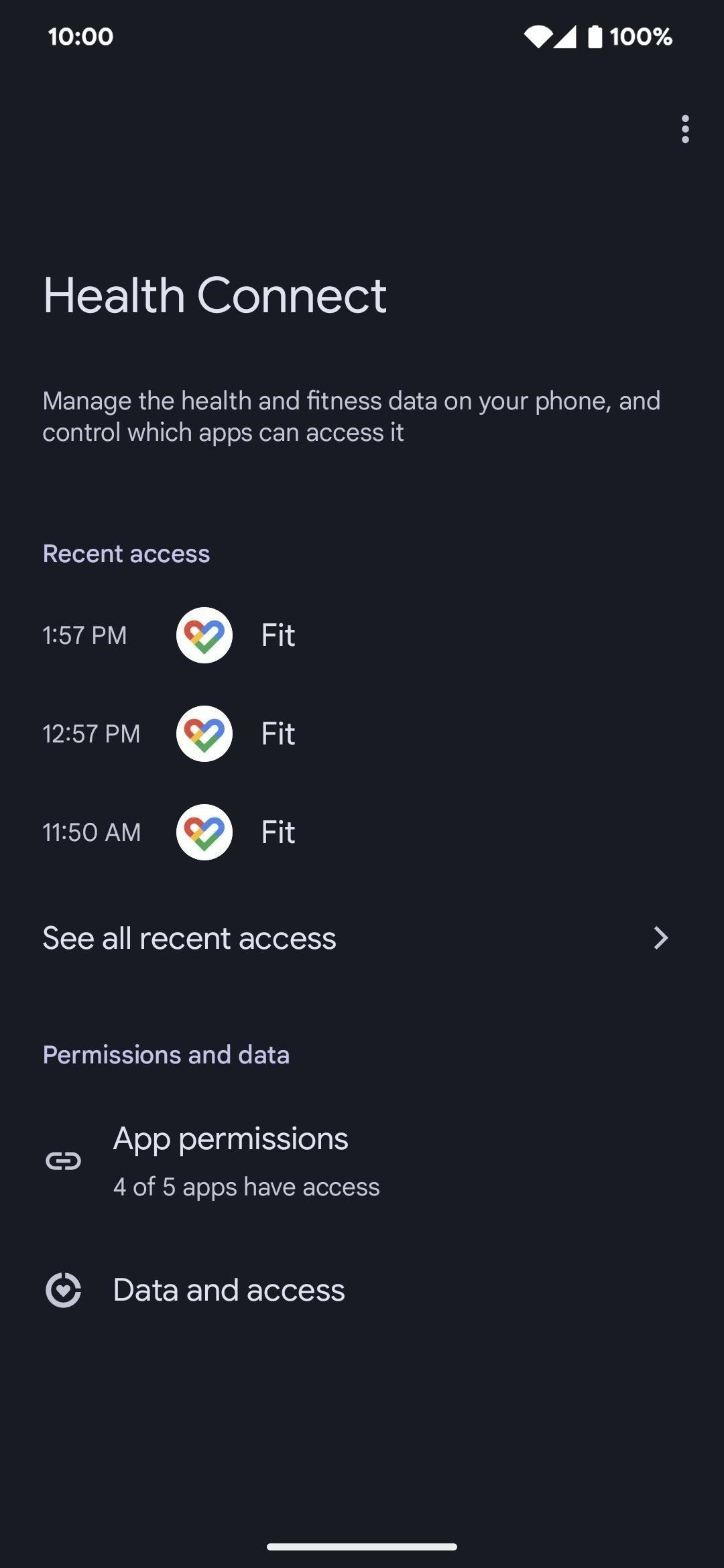
Trước khi tiếp tục, điều quan trọng cần lưu ý là Health Connect không phải là ứng dụng dành cho bạn sẽ sử dụng để xem dữ liệu về sức khỏe và thể lực đã thu thập của bạn. Đúng như tên gọi của nó, nó chỉ kết nối dữ liệu giữa các ứng dụng trong khi cung cấp cho bạn toàn quyền kiểm soát ứng dụng nào có thể đọc và ghi dữ liệu nào. Vì vậy, nếu bạn muốn các bước của mình từ Google Fit hiển thị trong MyFitnessPal, thì bạn có thể dễ dàng thiết lập.
Bước 1: Mở Health Connect
Các mẫu Google Pixel được tích hợp Health Connect kể từ Tính năng ngừng hoạt động vào tháng 3 năm 2023. Nếu không nhìn thấy hoặc có điện thoại Android không phải Pixel, thì bạn phải cài đặt ứng dụng từ Cửa hàng Google Play. Khi đã cài đặt xong, hãy mở ứng dụng và nhấn vào nút”Bắt đầu”trên màn hình chào mừng để tiếp tục.
Vì Health Connect không phải là giao diện người dùng đồ họa mà bạn sẽ sử dụng để xem tất cả dữ liệu và vì nó vẫn đang trong giai đoạn thử nghiệm, bạn sẽ không tìm thấy Health Connect trong thư viện ứng dụng của mình. Để mở Health Connect bất cứ khi nào cần điều chỉnh quyền, bạn có thể:
Truy cập vào liên kết Cửa hàng Play ở trên và nhấn vào”Mở”. Chuyển đến Cài đặt-> Ứng dụng, chọn Kết nối sức khỏe và nhấn”Mở”. Thêm Health Connect làm ô Cài đặt nhanh và nhấn vào ô đó.
Bước 2: Quản lý quyền
Từ trang kính trọng của Health Connect, trước tiên bạn sẽ thấy các ứng dụng có dữ liệu sức khỏe được truy cập gần đây nhất. Bên dưới đó, bạn sẽ tìm thấy phần”Quyền và dữ liệu”. Mở menu”Quyền của ứng dụng”để xem tất cả các ứng dụng có hoặc không có quyền truy cập vào dữ liệu sức khỏe và thể chất của bạn.
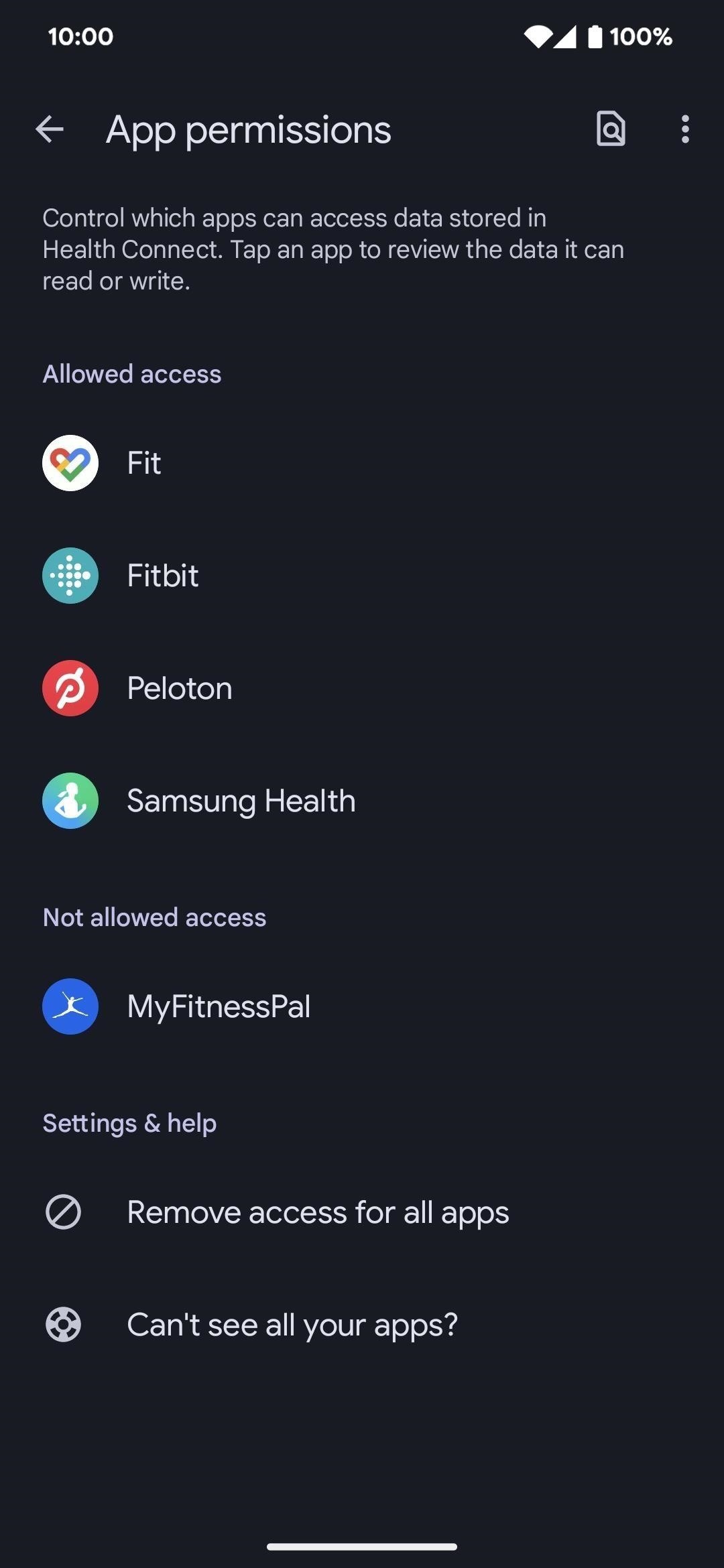
Phần”Quyền truy cập được phép”hiển thị tất cả các ứng dụng có thể đọc hoặc ghi ít nhất một điểm dữ liệu. Phần”Truy cập không được phép”hiển thị các ứng dụng bạn đã cài đặt hỗ trợ giao thức nhưng đã bị từ chối tất cả các quyền hoặc chưa được thiết lập.
Trong cả hai trường hợp, hãy nhấn vào một ứng dụng để xem dữ liệu có sẵn quyền hạn. Bạn có thể cho phép tất cả, từ chối tất cả hoặc chọn các điểm dữ liệu riêng lẻ để đọc hoặc ghi. Bạn cũng có thể xóa quyền truy cập đối với tất cả các ứng dụng.
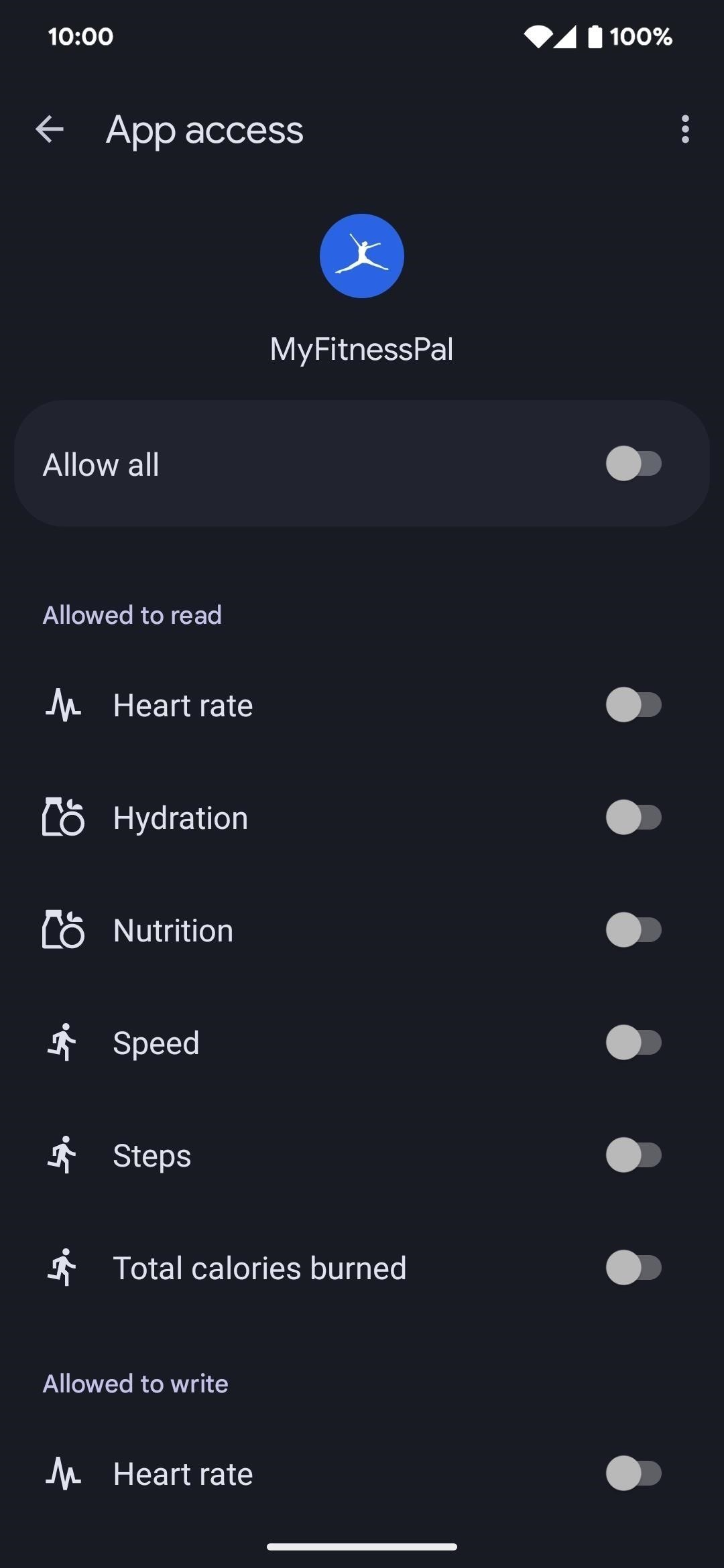
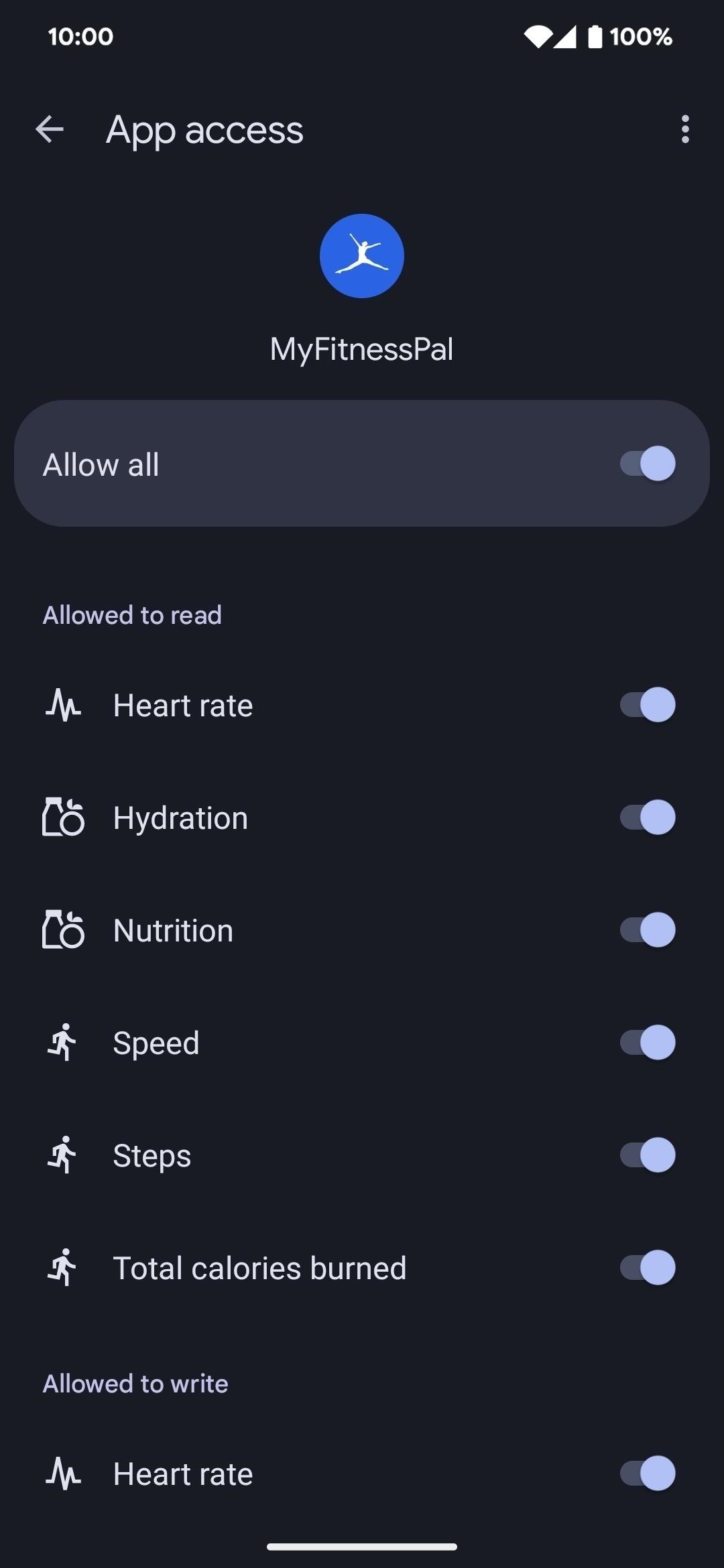
Bước 3: Tìm ứng dụng tương thích
Nếu bạn cho rằng mình có một ứng dụng có thể hoạt động nhưng không hiển thị là tương thích, hãy nhấn vào”Không thể’không thấy tất cả các ứng dụng của bạn?”từ trang”Quyền ứng dụng”trong Health Connect. Nhấn”Kiểm tra bản cập nhật”để xem và cập nhật các ứng dụng có sẵn bản cập nhật. Có thể là bạn chỉ đang chạy một phiên bản cũ của ứng dụng đó.
Để xem tất cả các ứng dụng tương thích với Health Connect bất cứ lúc nào, hãy nhấn vào”Xem tất cả các ứng dụng tương thích”. Thao tác này sẽ mở Cửa hàng Google Play tới một trang liệt kê tất cả các ứng dụng được hỗ trợ. Ngoài ra, bạn có thể nhấp vào liên kết này để chuyển đến đó.
Tại thời điểm viết bài này, Health Connect hoạt động với Fitbit, Flo, Google Fit, HealthifyMe, Lifesum, Meta Quest, Mi WalkingPad, MyFitnessPal, Oura, Outdooractive, Peloton, Proov Insight, Samsung Health, Signos, Tonal, Webgym, Weight và Trình theo dõi số đo cũng như Trình theo dõi cân nặng.
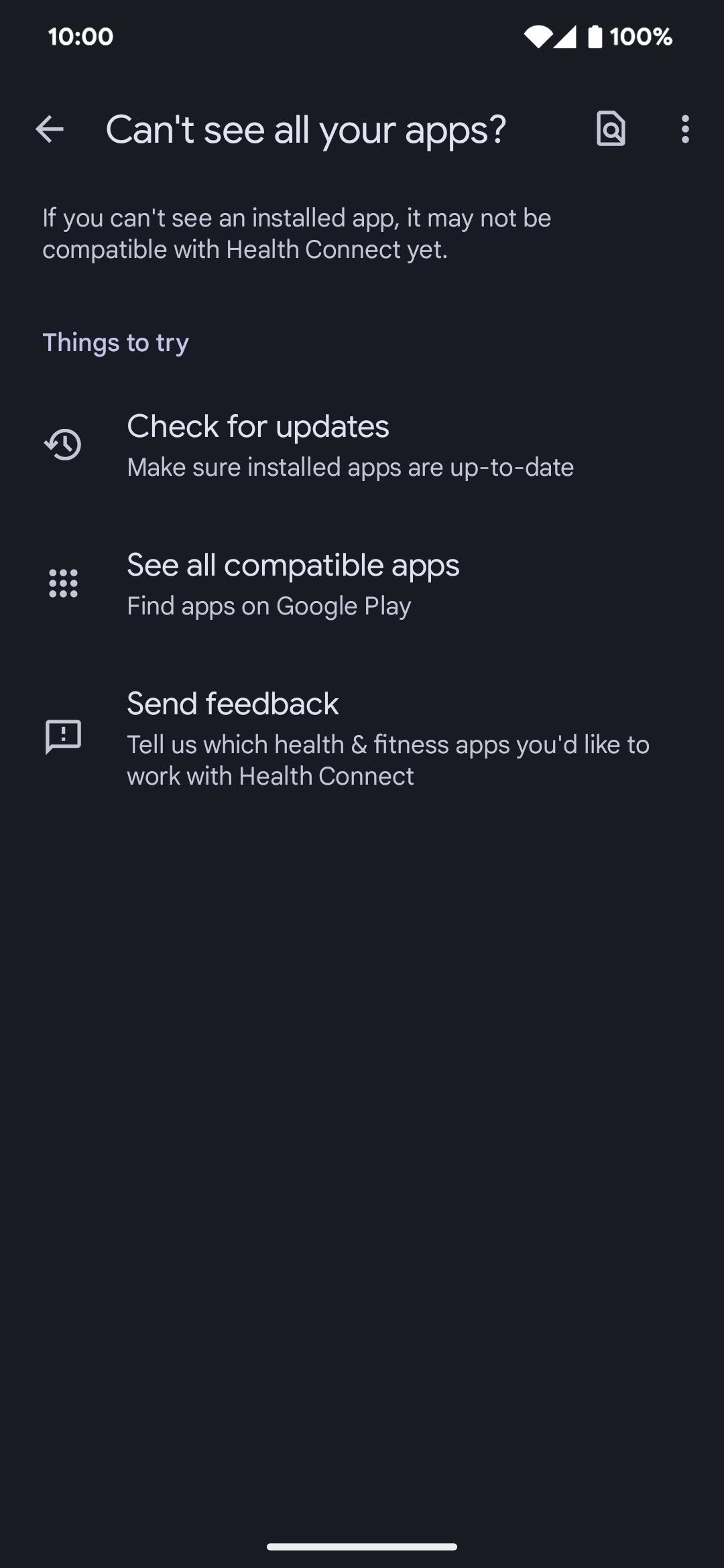
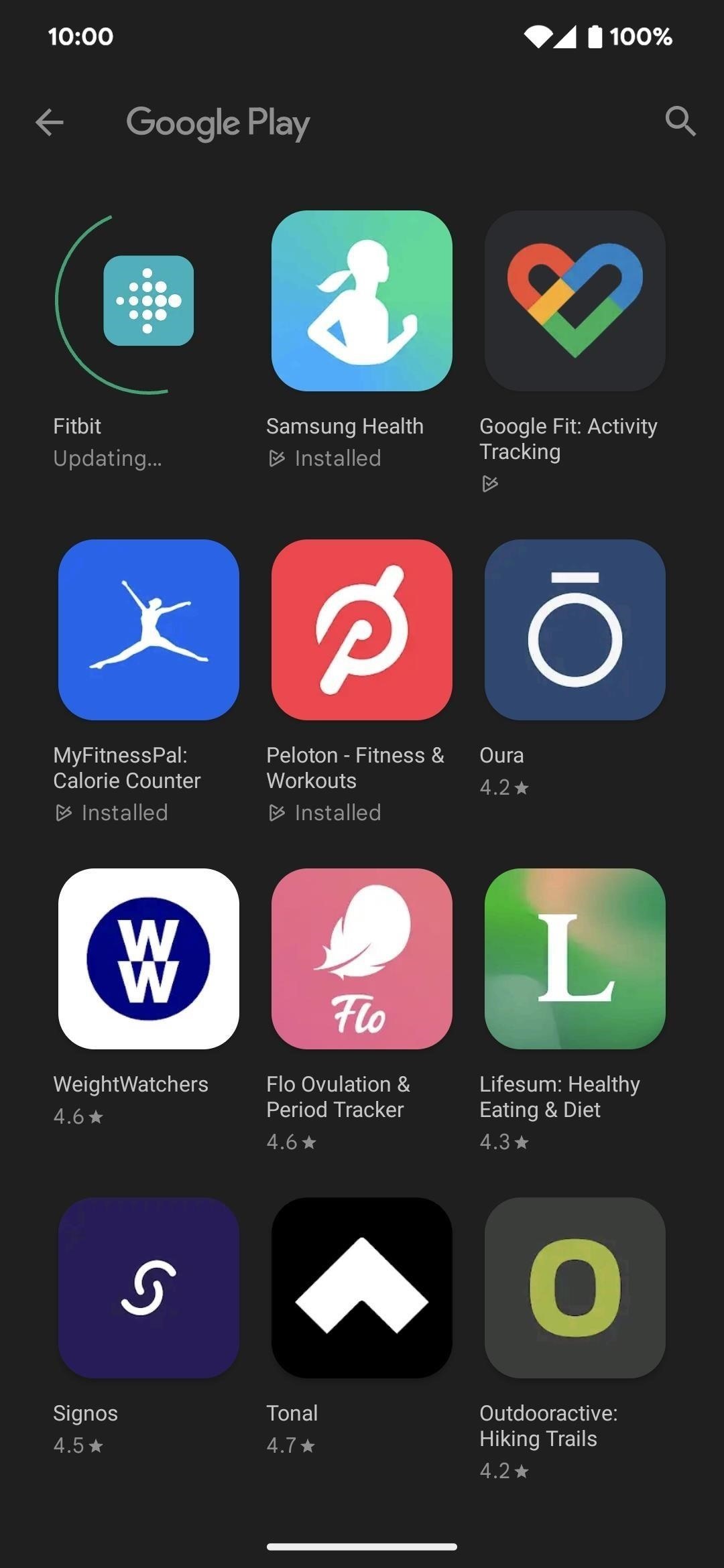
Bước 4: Quản lý dữ liệu sức khỏe/thể chất được lưu trữ của bạn
Trở lại trang chủ của Health Connect, chạm vào”Dữ liệu và quyền truy cập”để xem dữ liệu mà Health Connect cửa hàng. Bạn có thể duyệt dữ liệu theo danh mục, chẳng hạn như hoạt động, số đo cơ thể, dinh dưỡng, giấc ngủ, chỉ số sức sống và theo dõi chu kỳ, đồng thời xem ứng dụng nào có quyền truy cập hoặc ghi dữ liệu vào ứng dụng cho chỉ số cụ thể.
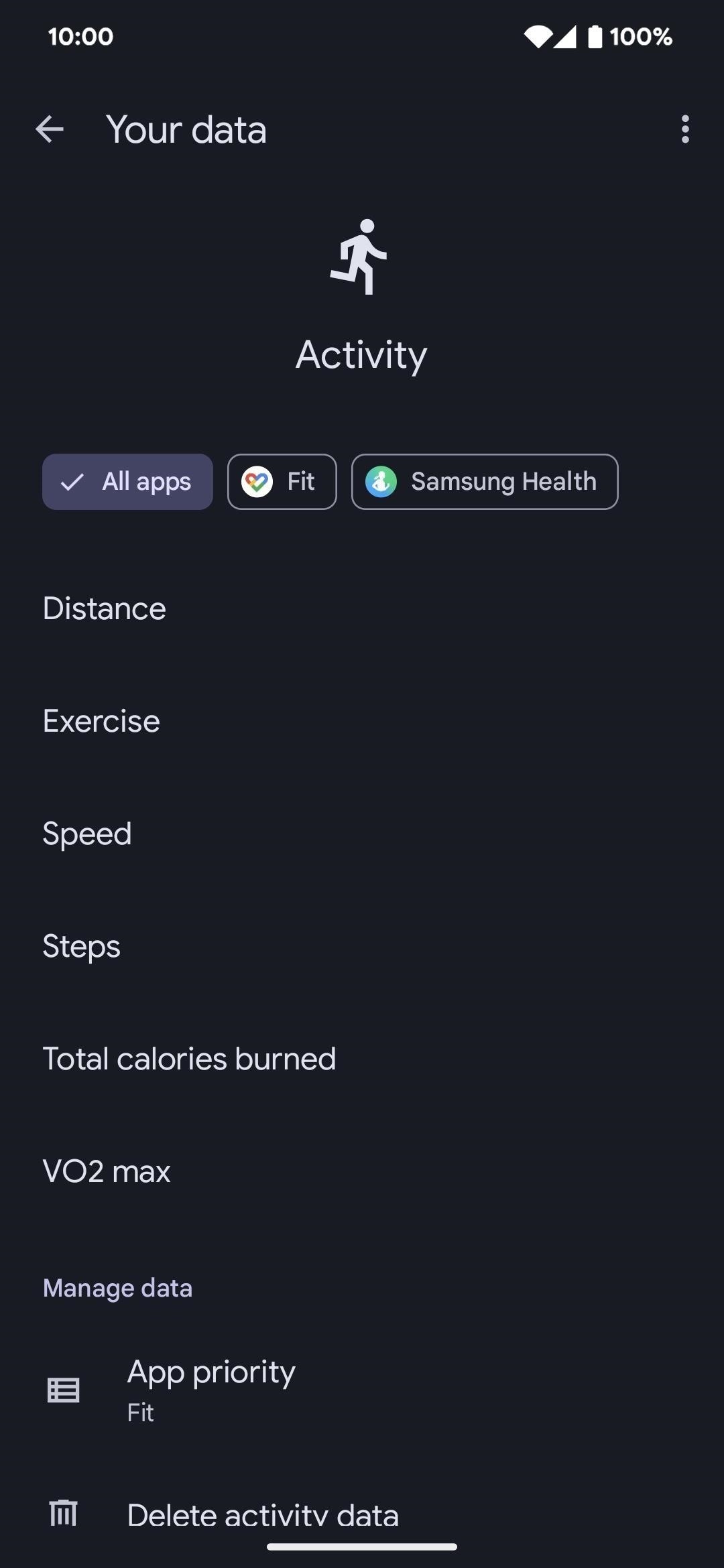
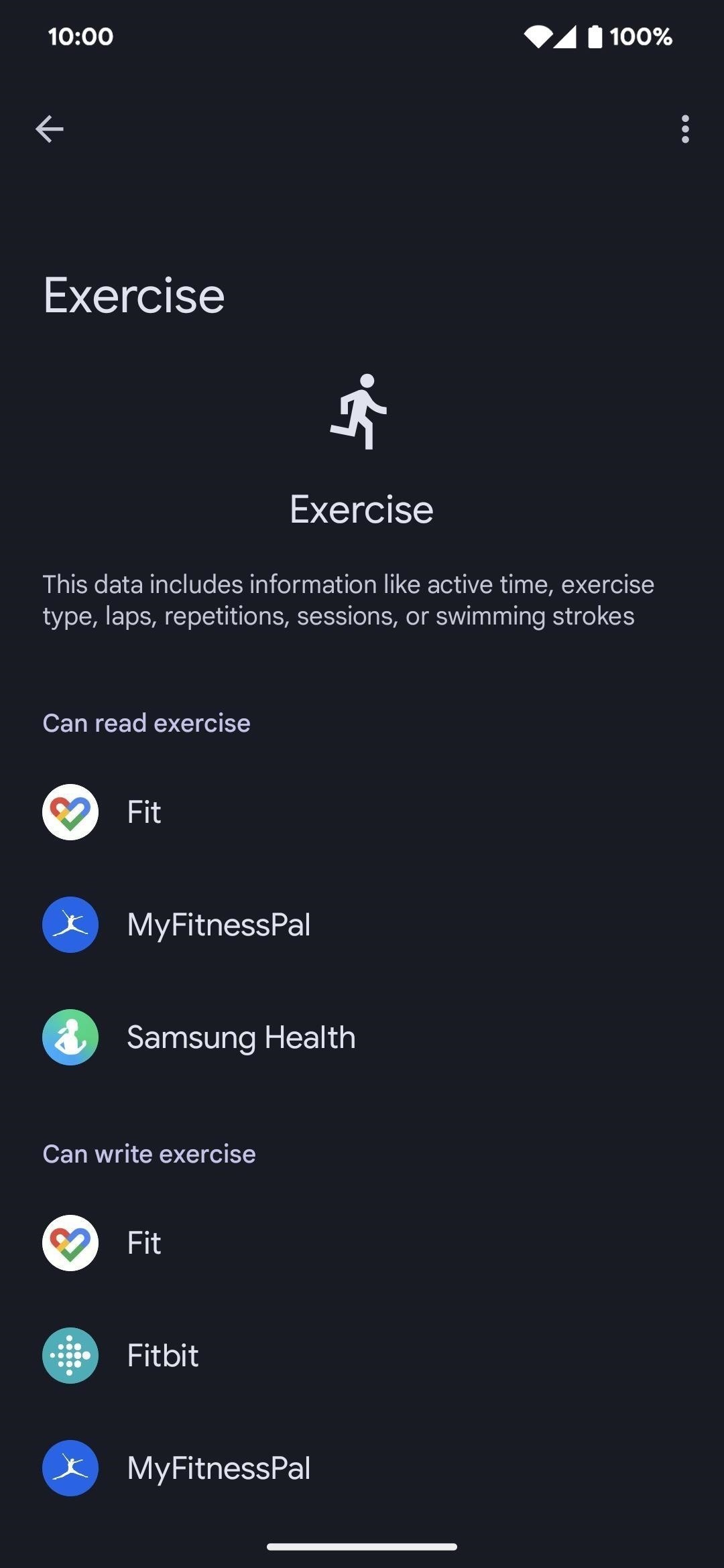
Cuộn xuống đến phần”Quản lý dữ liệu”để xem nhật ký tất cả các lần nhập dữ liệu theo ngày. Nhấn vào ngày để truy cập bộ chọn lịch và chọn một ngày cụ thể.
Nếu nhiều ứng dụng được phép đọc hoặc ghi dữ liệu trong một danh mục, bạn có thể chọn lệnh”Ưu tiên ứng dụng”rồi nhấn và kéo ứng dụng vào thứ tự ưu tiên.
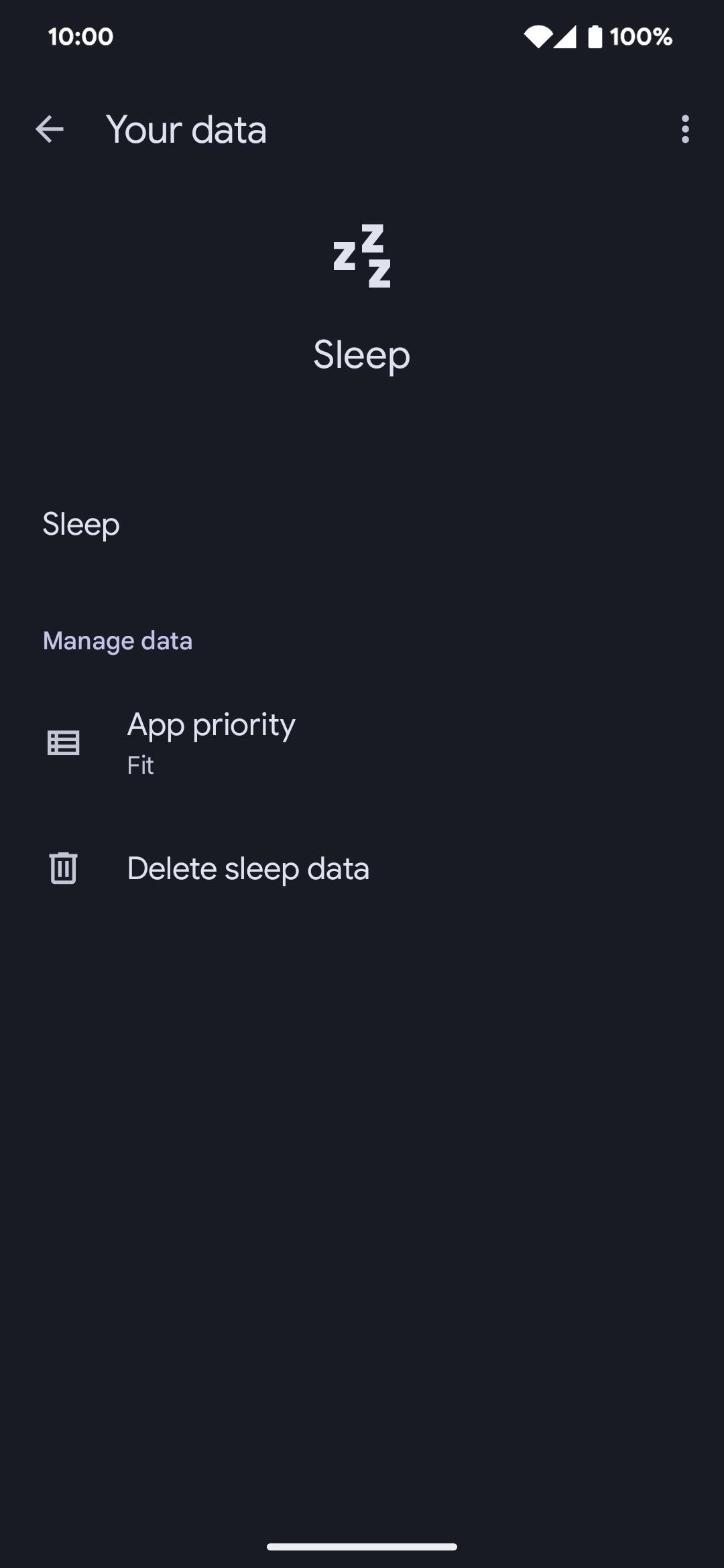
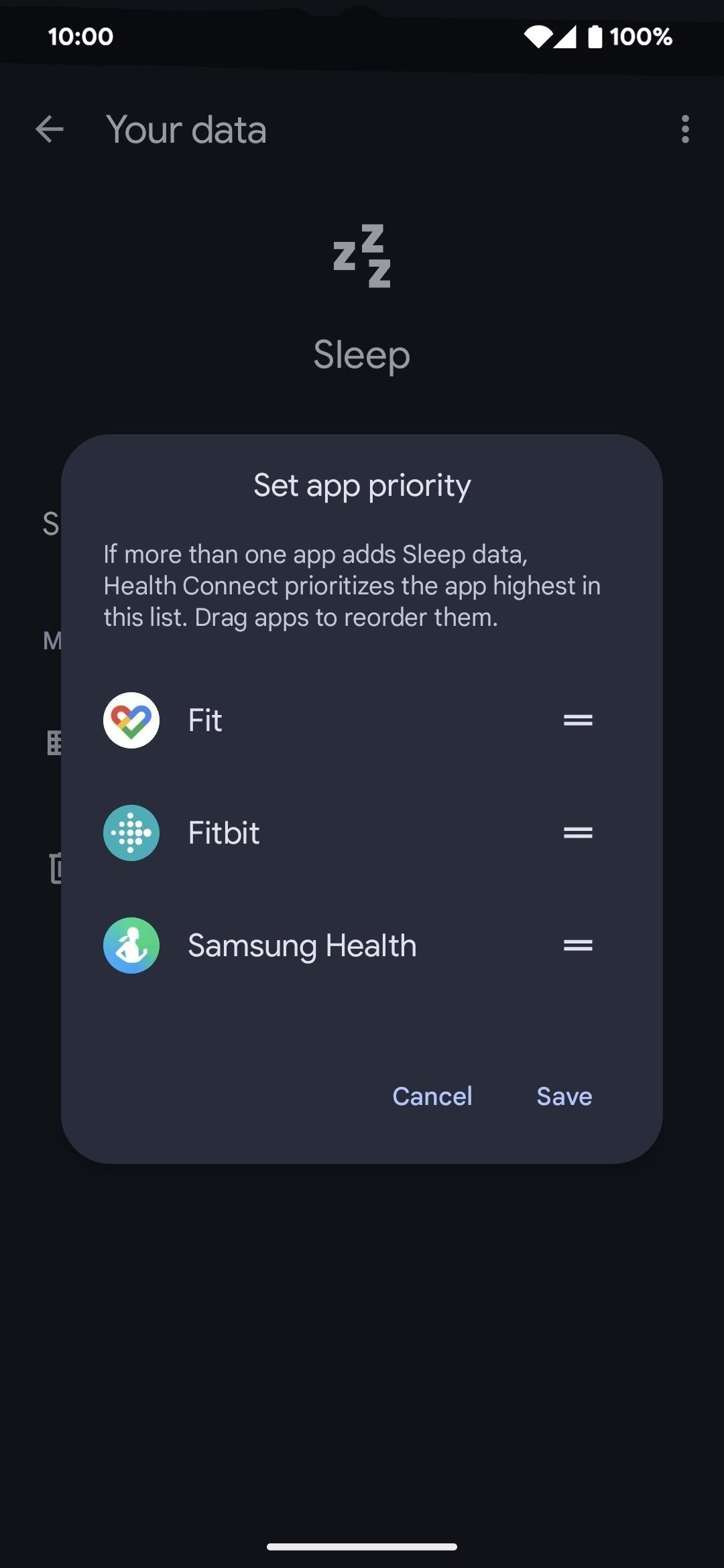
Cuối cùng, bạn có thể xóa dữ liệu trên thiết bị cho từng danh mục. Các tùy chọn bao gồm dữ liệu trong vòng 24 giờ qua cho đến tất cả dữ liệu.
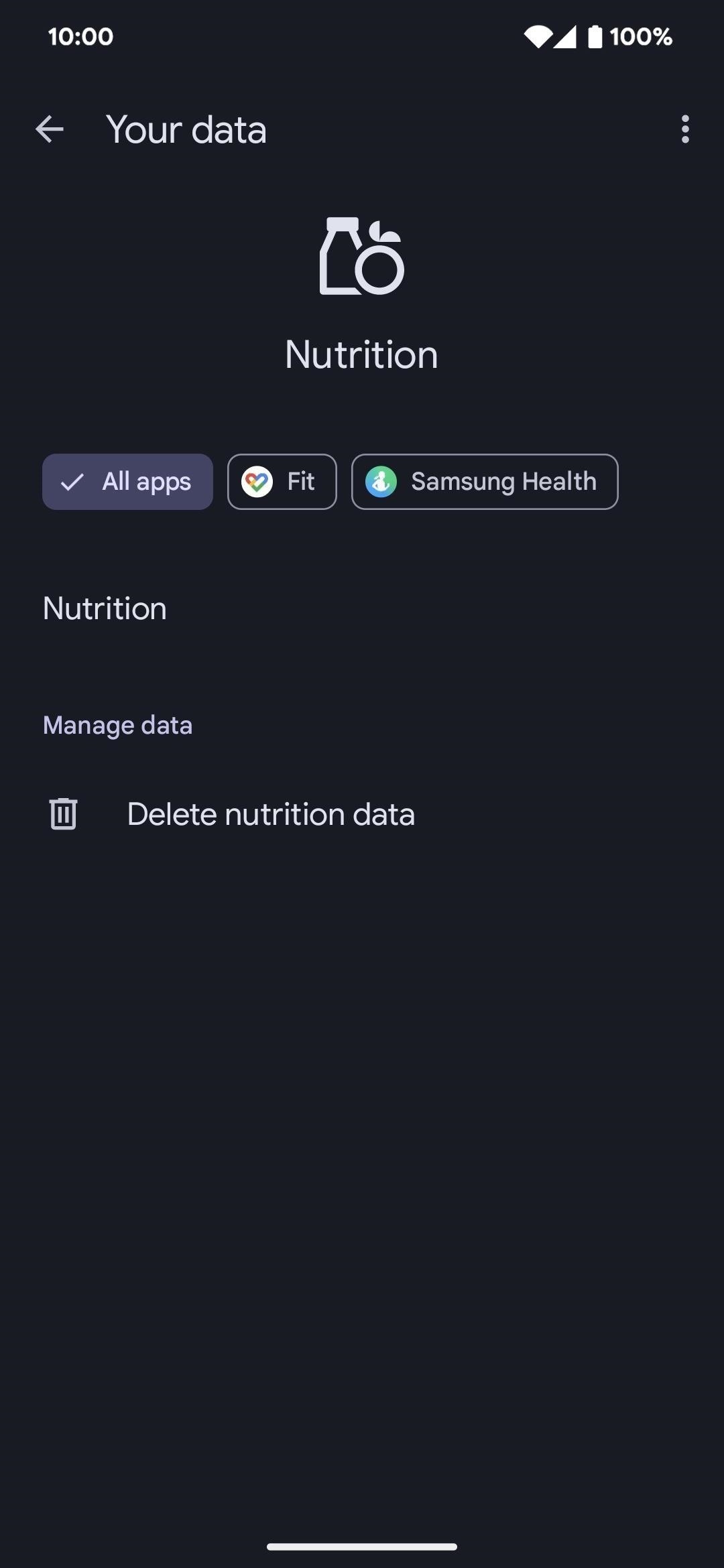
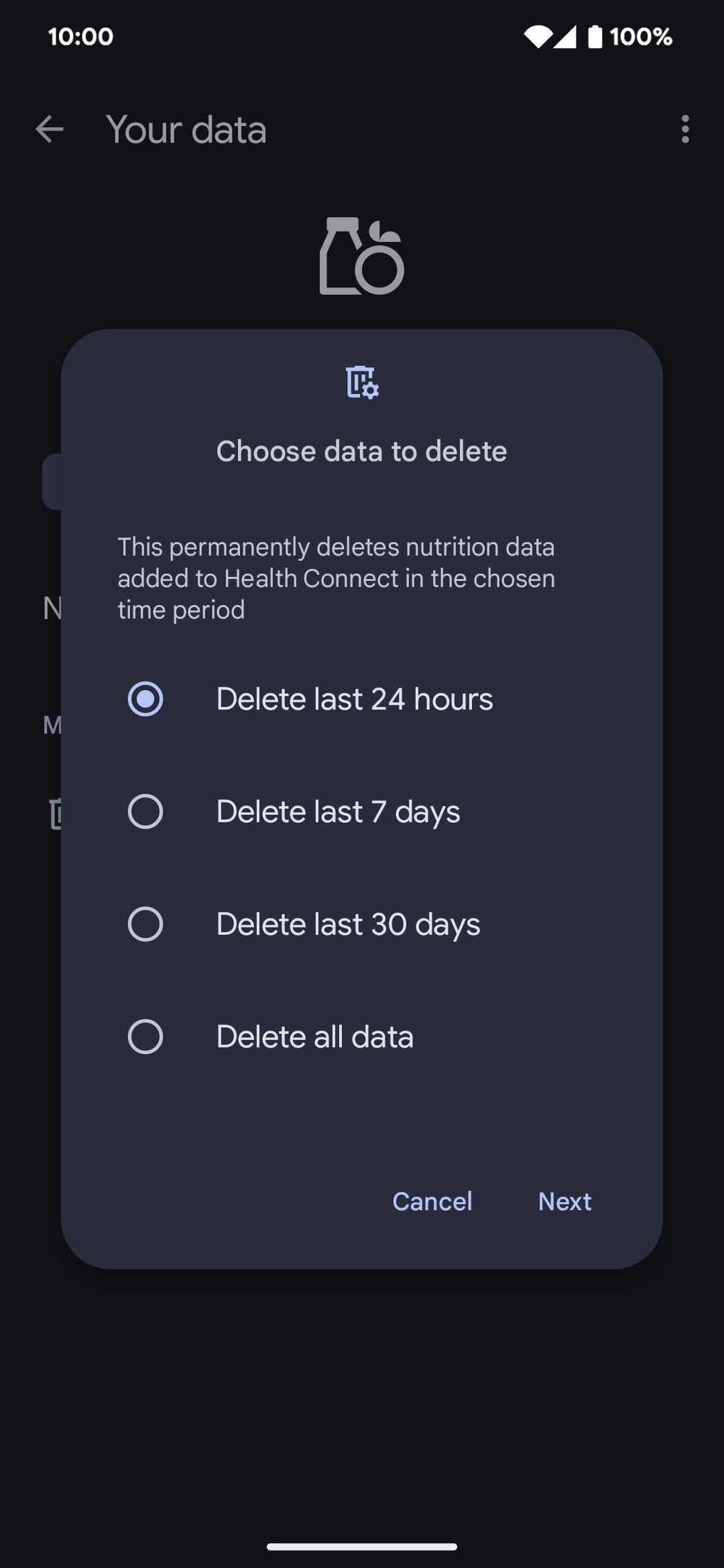
Bước 5: Xem thông tin về sức khỏe/thể chất của bạn
Như đã đề cập trước đây, Health Connect không phải là ứng dụng mà bạn sẽ sử dụng để xem dữ liệu về sức khỏe và thể lực đã thu thập của bạn. Nó chỉ kết nối dữ liệu giữa các ứng dụng trong khi cung cấp cho bạn toàn quyền kiểm soát ứng dụng nào có thể đọc và ghi dữ liệu nào. Nếu Google Fit là ứng dụng yêu thích của bạn để xem thông tin sức khỏe, hãy đảm bảo ít nhất Google Fit được cấp quyền truy cập đọc đối với tất cả các điểm dữ liệu cần thiết. Điều tương tự cũng xảy ra với bất kỳ ứng dụng nào khác mà bạn muốn đặt làm trung tâm thể dục và sức khỏe mặc định của mình.
Đừng bỏ lỡ: Cách điện thoại thông minh có thể giúp bạn có thân hình cân đối chỉ trong 7 phút mỗi ngày
Giữ kết nối của bạn an toàn mà không cần hóa đơn hàng tháng. Nhận đăng ký VPN Unlimited trọn đời cho tất cả các thiết bị của bạn với giao dịch mua một lần từ Gadget Hacks Shop mới và xem Hulu hoặc Netflix mà không bị giới hạn khu vực, tăng cường bảo mật khi duyệt web trên các mạng công cộng, v.v.
Mua ngay (giảm 80%) >
Các ưu đãi đáng giá khác để xem:
Ảnh bìa và ảnh chụp màn hình của Tommy Palladino/Gadget Hacks